Иногда при создании слайд-шоу возникает необходимость показать в презентации одну или несколько веб-страниц. Разумеется, что для этого, в первую очередь, необходимо подключение к Интернет.
Решение этой проблемы возможно с помощью специальной надстройки LiveWeb, которая работает практически во всех версиях PowerPoint.
Где бесплатно взять и как установить LiveWeb можно прочитать здесь.
С помощью данной надстройки Вы можете вставлять в слайды презентаций веб-страницы и просматривать их в режиме он-лайн прямо во время демонстрации слайд-шоу.
Как добавить страницы сайта в презентацию PowerPoint?
1. Создайте новую презентацию.
2. Перейдите на вкладку Вставка и нажмите на кнопку Web Page.
3. В диалоговом окне LiveWeb нажмите кнопку Next. Можно поставить галочку рядом с надписью «Do not show this page again» — «Не показывать эту страницу снова«.
4. В открывшемся окне введите веб-адреса страниц, которые вы хотите добавить к своей презентации, нажмите кнопку Add (Добавить). После того, как все необходимые ссылки были добавлены, кликните на кнопку Next (Следующий).
5. В следующем окне поставьте галочки напротив «Yes, refresh web page automatically» («Да, обновлять страницы автоматически») и «Eliminate residual image flashing» («Устранить мигание остаточного изображения»). Опять жмите Next.
6. На этом этапе нужно задать настройки отображения веб-страницы на слайде. Верхняя строчка — по умолчанию стоит 90% от всего слайда. Нижняя строчка позволяет выбрать место расположения — по центру, слева, справа и т.д.
Стоит ли ставить галочку напротив «Also add a comment containing the URL on slide» — «Также добавить комментарии с этого сайта на слайд» — зависит от того, насколько важна информация в комментариях для целей вашей презентации. Если не важна, то лучше не ставить.
После выбора всех параметров и опять жмите Next.
7. Здесь надо поставить галочку рядом с «Run show after inserting the web page» — «Запуск показа после установки веб-страницы» и нажать кнопку Finish.
8. Откроется окно, на котором будет следующее сообщение «Information for the web pages sucessfully inserted into the slide. PowerPoint will now launch the slide show» — «Информация для веб-страниц успешно вставлена в слайд. PowerPoint сейчас запустит слайд-шоу«. Нажимайте ОК.
ВАЖНО: обратите внимание, что до запуска в режиме показа слайдов веб-страницы нормально отображаться не будут, вместо них будет показываться картинка с логотипом Windows.
Сразу запустится слайд шоу. Щелкайте левой кнопкой мышки до тех пор, пока не окажетесь на слайде, содержащем вставленную веб-страницу. Если соединение с Интернет оставляет желать лучшего, то дайте пару секунд на подзагрузку страницы. В итоге вы увидите, что страница отображается в полном объеме.
Если вся страничка не поместилась на слайд, то ее можно прокручивать как в браузере — сверху-вниз или справа-налево.
Страницы сайта будут отображаться в реальном времени, поэтому вы сможете легко переходить по всем необходимым ссылкам прямо внутри презентации.
Примечание: если во время просмотра сайтов будут появляться окошки с надписью «На этой странице произошла ошибка сценария» , «Продолжить выполнение сценариев на этой странице?», то просто нажмите кнопочку Нет.
Автор: ProPowerPoint.ru
Пожалуйста, проголосуйте за статью и поделитесь с друзьями в социальных сетях!
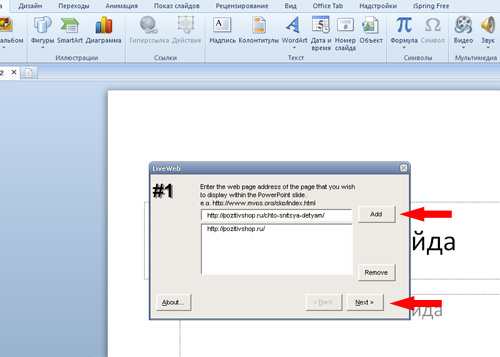
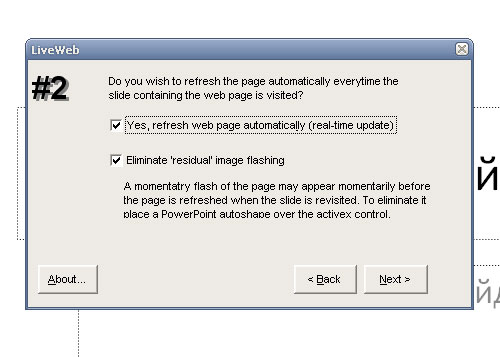



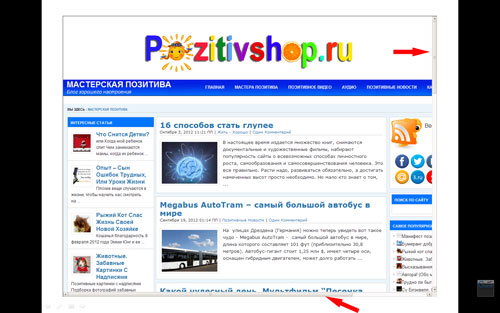
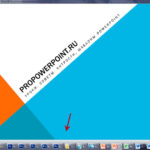

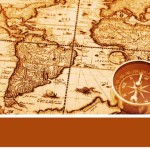



Thanks very interesting blog!
My brother recommended I might like this blog.
He was entirely right. This post truly made my day. You can not imagine simply how much time I had spent for this info!
Thanks!